2020 JEEP WRANGLER UNLIMITED android auto
[x] Cancel search: android autoPage 291 of 344

289
Apps
De app Android Auto™ geeft alle compati-
bele apps weer die beschikbaar zijn voor
gebruik met Android Auto™, telkens
wanneer deze wordt gestart. De compatibele
app moet zijn gedownload en u moet zijn
aangemeld bij de app om deze te laten
werken met Android Auto™. Raadpleeg g.co/
androidauto voor de meest recente lijst met
beschikbare apps voor Android Auto™.
Integratie Apple CarPlay® — indien
aanwezig
OPMERKING:
De beschikbaarheid van de functie hangt af
van uw provider en de fabrikant van uw
mobiele telefoon. Sommige functies van
Apple CarPlay® zijn mogelijk niet beschik -
baar in elke regio en/of taal.
Uconnect werkt naadloos samen met Apple
CarPlay®, een slimmere en veiligere manier
om uw iPhone® in het voertuig te gebruiken
en op de weg geconcentreerd te blijven.
Gebruik uw Uconnect aanraakscherm, de
knoppen en bedieningselementen in het
voertuig en uw stem met Siri om toegang te
krijgen tot Apple® Music, Apple Kaarten,
Apple Berichten en nog veel meer. Om Apple CarPlay® te gebruiken moet u
beschikken over iPhone® 5 of hoger en Siri
moet zijn ingeschakeld in Settings (instel
-
lingen). Zorg ervoor dat uw iPhone® is
ontgrendeld (uitsluitend voor de eerste
aansluiting) en volg de volgende procedure:
1. Sluit uw iPhone® aan op één van de USB-poorten in uw voertuig.
OPMERKING:
U moet de met uw telefoon meegeleverde
Lightning-kabel gebruiken; niet-originele
kabels werken mogelijk niet.
2. Zodra het apparaat is aangesloten, zal het systeem het hoofdscherm van Apple
CarPlay® weergeven. Apple CarPlay®
start automatisch, maar als dit niet het
geval is, raadpleeg dan de aanvulling op
het instructieboekje van Uconnect voor
de procedure om de functie "AutoShow"
te activeren. U kunt het ook starten door
te drukken op het pictogram Apple
CarPlay® in met menu “Apps”. Als u
Apple CarPlay® vaak gebruikt, kunt u de
app in de menubalk onder in het
aanraakscherm plaatsen. Druk op de
toets "Apps" en zoek de app Apple CarPlay®. Versleep vervolgens de gese
-
lecteerde app om een bestaande snel -
koppeling in de hoofdmenubalk te
vervangen.
Apple CarPlay®
Zodra Apple CarPlay® is gestart en draait op
uw Uconnect-systeem, kunnen de volgende
functies worden gebruikt met behulp van het
data-abonnement van uw iPhone:
Phone (telefoon)
Music (muziek)
Messages (berichten)
Maps (kaarten)
2020_JEEP_JL_WRANGLER_UG_LHD_NL.book Page 289
Page 293 of 344

291
mingen) te drukken en een categorie te
selecteren, door Siri te activeren vanaf de
pagina Destinations (bestemmingen) of zelfs
door een bestemming in te typen.Maps (kaarten)
OPMERKING:
Als de VR-toets niet ingedrukt wordt
gehouden, maar alleen even wordt inge-
drukt, zal het ingebouwde Uconnect VR u
leiden en elk uitgesproken navigatiecom -
mando activeert het ingebouwde Ucon -
nect Navigation systeem.
Als u het ingebouwde Uconnect Naviga-
tion systeem gebruikt en u probeert met
gebruik van Apple CarPlay® via spraak of op een andere manier een nieuwe route te
starten, verschijnt een pop-upvenster met
de vraag of u wilt overschakelen van Ucon
-
nect Navigation naar iPhone®-navigatie.
Er verschijnt ook een pop-upvenster met
de vraag of u wilt overschakelen, als Apple
CarPlay®-navigatie op dat moment in
gebruik is en u probeert een geïntegreerde
Uconnect route te activeren. Door "Yes"
(ja) te selecteren, schakelt de navigatie
over naar de laatst gebruikte navigatieme-
thode en er wordt een route gepland voor
de nieuwe bestemming. Als u "NO" (nee)
selecteert, blijft het type navigatie onge-
wijzigd.
Apps
Om een compatibele app met Apple
CarPlay® te gebruiken, moet u de compati -
bele app gedownload hebben op uw iPhone®
en moet u zijn aangemeld. Raadpleeg http://
www.apple.com/ios/carplay/ voor de meest
recente lijst met beschikbare apps voor
Apple CarPlay®.
Apps — indien aanwezig
Voor toegang tot Apps drukt u op de scherm -
toets "Uconnect Apps" om door de lijst met
toepassingen te bladeren:
EcoDrive
MyCar
TuneIn
Deezer
Reuters
Twitter
Facebook Check-In
Apple CarPlay®
Android Auto™
TomTom® Live Services en nog veel meer.
2020_JEEP_JL_WRANGLER_UG_LHD_NL.book Page 291
Page 306 of 344
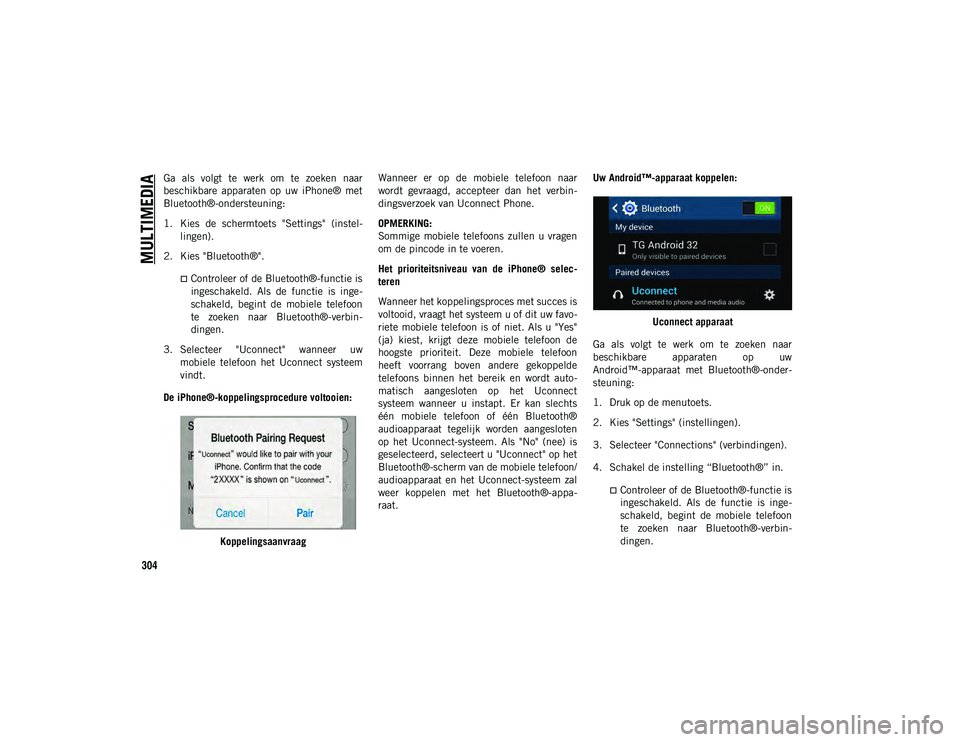
MULTIMEDIA
304
Ga als volgt te werk om te zoeken naar
beschikbare apparaten op uw iPhone® met
Bluetooth®-ondersteuning:
1. Kies de schermtoets "Settings" (instel-
lingen).
2. Kies "Bluetooth®".
Controleer of de Bluetooth®-functie is
ingeschakeld. Als de functie is inge-
schakeld, begint de mobiele telefoon te zoeken naar Bluetooth®-verbin -
dingen.
3. Selecteer "Uconnect" wanneer uw mobiele telefoon het Uconnect systeem
vindt.
De iPhone®-koppelingsprocedure voltooien:
Koppelingsaanvraag Wanneer er op de mobiele telefoon naar
wordt gevraagd, accepteer dan het verbin
-
dingsverzoek van Uconnect Phone.
OPMERKING:
Sommige mobiele telefoons zullen u vragen
om de pincode in te voeren.
Het prioriteitsniveau van de iPhone® selec -
teren
Wanneer het koppelingsproces met succes is
voltooid, vraagt het systeem u of dit uw favo -
riete mobiele telefoon is of niet. Als u "Yes"
(ja) kiest, krijgt deze mobiele telefoon de
hoogste prioriteit. Deze mobiele telefoon
heeft voorrang boven andere gekoppelde
telefoons binnen het bereik en wordt auto -
matisch aangesloten op het Uconnect
systeem wanneer u instapt. Er kan slechts
één mobiele telefoon of één Bluetooth®
audioapparaat tegelijk worden aangesloten
op het Uconnect-systeem. Als "No" (nee) is
geselecteerd, selecteert u "Uconnect" op het
Bluetooth®-scherm van de mobiele telefoon/
audioapparaat en het Uconnect-systeem zal
weer koppelen met het Bluetooth®-appa -
raat. Uw Android™-apparaat koppelen:
Uconnect apparaat
Ga als volgt te werk om te zoeken naar
beschikbare apparaten op uw
Android™-apparaat met Bluetooth®-onder -
steuning:
1. Druk op de menutoets.
2. Kies "Settings" (instellingen).
3. Selecteer "Connections" (verbindingen).
4. Schakel de instelling “Bluetooth®” in.
Controleer of de Bluetooth®-functie is
ingeschakeld. Als de functie is inge-
schakeld, begint de mobiele telefoon
te zoeken naar Bluetooth®-verbin -
dingen.
2020_JEEP_JL_WRANGLER_UG_LHD_NL.book Page 304
Page 307 of 344
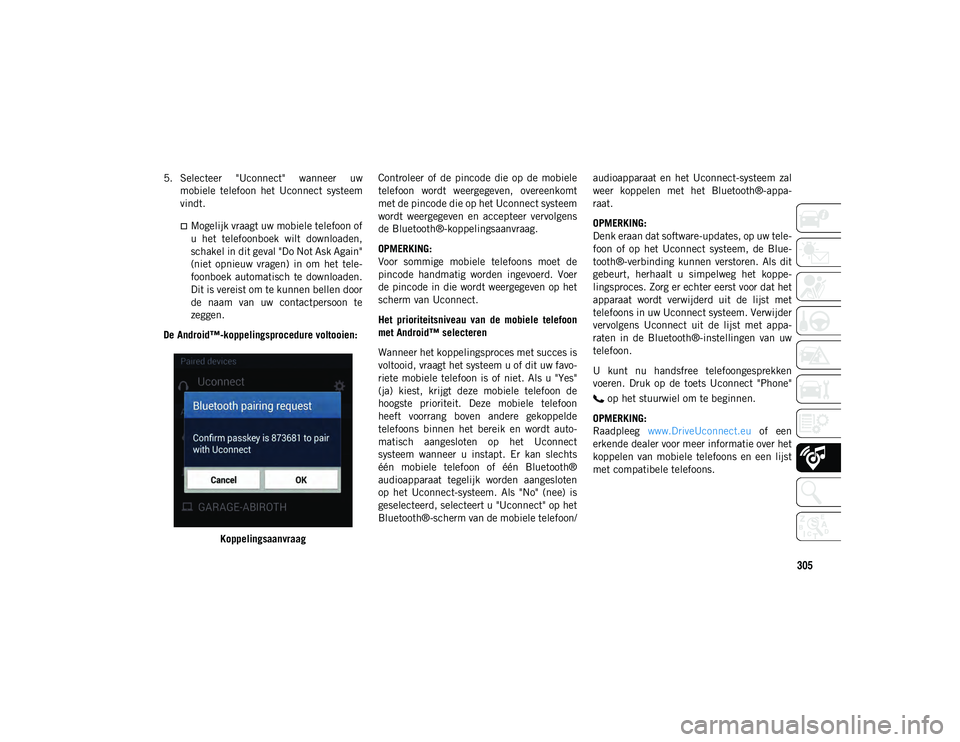
305
5. Selecteer "Uconnect" wanneer uwmobiele telefoon het Uconnect systeem
vindt.
Mogelijk vraagt uw mobiele telefoon of
u het telefoonboek wilt downloaden,
schakel in dit geval "Do Not Ask Again"
(niet opnieuw vragen) in om het tele-
foonboek automatisch te downloaden.
Dit is vereist om te kunnen bellen door
de naam van uw contactpersoon te
zeggen.
De Android™-koppelingsprocedure voltooien:
Koppelingsaanvraag Controleer of de pincode die op de mobiele
telefoon wordt weergegeven, overeenkomt
met de pincode die op het Uconnect systeem
wordt weergegeven en accepteer vervolgens
de Bluetooth®-koppelingsaanvraag.
OPMERKING:
Voor sommige mobiele telefoons moet de
pincode handmatig worden ingevoerd. Voer
de pincode in die wordt weergegeven op het
scherm van Uconnect.
Het prioriteitsniveau van de mobiele telefoon
met Android™ selecteren
Wanneer het koppelingsproces met succes is
voltooid, vraagt het systeem u of dit uw favo
-
riete mobiele telefoon is of niet. Als u "Yes"
(ja) kiest, krijgt deze mobiele telefoon de
hoogste prioriteit. Deze mobiele telefoon
heeft voorrang boven andere gekoppelde
telefoons binnen het bereik en wordt auto -
matisch aangesloten op het Uconnect
systeem wanneer u instapt. Er kan slechts
één mobiele telefoon of één Bluetooth®
audioapparaat tegelijk worden aangesloten
op het Uconnect-systeem. Als "No" (nee) is
geselecteerd, selecteert u "Uconnect" op het
Bluetooth®-scherm van de mobiele telefoon/ audioapparaat en het Uconnect-systeem zal
weer koppelen met het Bluetooth®-appa
-
raat.
OPMERKING:
Denk eraan dat software-updates, op uw tele -
foon of op het Uconnect systeem, de Blue -
tooth®-verbinding kunnen verstoren. Als dit
gebeurt, herhaalt u simpelweg het koppe -
lingsproces. Zorg er echter eerst voor dat het
apparaat wordt verwijderd uit de lijst met
telefoons in uw Uconnect systeem. Verwijder
vervolgens Uconnect uit de lijst met appa -
raten in de Bluetooth®-instellingen van uw
telefoon.
U kunt nu handsfree telefoongesprekken
voeren. Druk op de toets Uconnect "Phone"
op het stuurwiel om te beginnen.
OPMERKING:
Raadpleeg www.DriveUconnect.eu of een
erkende dealer voor meer informatie over het
koppelen van mobiele telefoons en een lijst
met compatibele telefoons.
2020_JEEP_JL_WRANGLER_UG_LHD_NL.book Page 305
Page 319 of 344

317
OPMERKING:
Alleen het begin van uw aangepaste
bericht wordt weergegeven op het aanraak-
scherm.
Antwoorden met tekstbericht is niet
compatibel met iPhones®.
Automatisch antwoorden met een tekstbe-
richt is alleen beschikbaar voor telefoons
die Bluetooth® MAP ondersteunen.
Android Auto™ — indien aanwezig
OPMERKING:
De beschikbaarheid van de functie hangt af
van uw provider en de fabrikant van uw
mobiele telefoon. Sommige functies van
Android Auto™ zijn mogelijk niet beschik-
baar in elke regio en/of taal.
Met Android Auto™ kunt u uw stem laten
communiceren met de hoogwaardige
Android™-spraaktechnologie middels het
spraakherkenningssysteem van uw voertuig
en kunt u het gegevensabonnement van uw
smartphone gebruiken om uw
Android™-smartphone en een aantal van de
apps daarvan op uw Uconnect aanraak -
scherm weer te geven. Sluit met behulp van
de met uw telefoon meegeleverde USB-kabel
uw telefoon met Android 5.0 (Lollipop) of hoger aan op één van de USB-mediapoorten
en druk op het nieuwe pictogram Android
Auto™ dat uw pictogram "Phone" (telefoon)
vervangt in de hoofdmenubalk om te
beginnen met Android Auto™. Houd de
VR-toets op het stuur ingedrukt of houd de
microfoonpictogram binnen Android Auto™
ingedrukt om de spraakbediening van
Android™, dat natuurlijke spraakbedie
-
ningsopdrachten herkent, te activeren om
een lijst van uw smartphonefuncties te
gebruiken:Maps (kaarten)
Music (muziek)
Phone (telefoon)
Text Messages (tekstberichten)
Additional Apps (extra apps)
Android Auto™ op 7-inch display Android Auto™ op 8,4-inch display
Raadpleeg de aanvulling op het instructie -
boekje van Uconnect voor meer informatie.
OPMERKING:
Vereist een compatibele smartphone met
Android™ 5.0 (Lollipop) of hoger en het
downloaden van de app in Google Play.
Android™, Android Auto™ en Google Play
zijn handelsmerken van Google Inc.
2020_JEEP_JL_WRANGLER_UG_LHD_NL.book Page 317
Page 320 of 344

MULTIMEDIA
318
Apple CarPlay® — indien aanwezig
OPMERKING:
De beschikbaarheid van de functie hangt af
van uw provider en de fabrikant van uw
mobiele telefoon. Sommige functies van
Apple CarPlay® zijn mogelijk niet beschik-
baar in elke regio en/of taal.
Met Apple CarPlay® kunt u uw stem laten
communiceren met Siri middels het spraak -
herkenningssysteem van uw voertuig en kunt
u het gegevensabonnement van uw smart -
phone gebruiken om uw iPhone® en een
aantal van de apps daarvan op uw Uconnect
aanraakscherm weer te geven. Sluit met
behulp van de met uw telefoon meegeleverde
Lightning-kabel uw iPhone® 5 of hoger aan
op één van de USB-poorten en druk op het
nieuwe pictogram Apple CarPlay® dat uw
pictogram "Phone" (telefoon) vervangt in de
hoofdmenubalk om te beginnen met Apple
CarPlay®. Houd de VR-toets op het stuur
ingedrukt of houd de toets "Home" binnen
Apple CarPlay ingedrukt om Siri, dat natuur -
lijke spraakbediening herkent, te activeren
om een lijst van uw iPhone-functies te
gebruiken:
Phone (telefoon)
Music (muziek)
Messages (berichten)
Maps (kaarten)
Additional Apps (extra apps)
Apple CarPlay® op 7-inch display
Apple CarPlay® op 8,4-inch display Raadpleeg de aanvulling op het instructie
-
boekje van Uconnect voor meer informatie.
OPMERKING:
Vereist een compatibele iPhone®. Raad -
pleeg een dealer voor de compatibiliteit van
telefoons. Tarieven van mobiel data-abonne -
ment zijn van toepassing. De gebruikersin -
terface in de auto is een product van
Apple®. Apple CarPlay® is een handelsmerk
van Apple® Inc. iPhone® is een handels -
merk van Apple® Inc., geregistreerd in de
Verenigde Staten en andere landen. De
gebruiksvoorwaarden en het privacybeleid
van Apple® zijn van toepassing.
Meer informatie
© 2019 FCA. Alle rechten voorbehouden.
Mopar en Uconnect zijn gedeponeerde
handelsmerken en Mopar Owner Connect is
een handelsmerk van FCA. Android™ is een
handelsmerk van Google Inc.
2020_JEEP_JL_WRANGLER_UG_LHD_NL.book Page 318
Page 334 of 344

332
INDEX
INDEX
A
Aanbrengen ......................................... 55
Aanhangwagen trekken ....................... 189Disselgewicht van de aanhanger....... 189
Aansluiting voor randapparatuur ............ 61
ABS, waarschuwingslampje .................. 74
Accessoires ....................................... 273 Mopar ........................................... 273
Accu........................................... 72 , 239
Lampje van het laadsysteem.............. 72
Achterklep .......................................... 60
Achterklep, zwenkbaar ......................... 60
Achterligger ........................................ 96
Achterruitwisser/-sproeier ..................... 40
Actieve snelheidsbegrenzer ................. 168
Adaptieve cruisecontrol (ACC)
(cruisecontrol) ................................... 170
Additieven, brandstof ......................... 265
Afstandsbediening Startsysteem .................................... 16
Afstandsbediening autoradio ............... 294
Afstellen Koplampen ...................................... 38 Airbag
Als een airbag wordt opgeblazen ...... 125
Event Data Recorder (EDR) ............. 223
Frontairbag.................................... 114
Kniebescherming ........................... 123
Onderhoud .................................... 127
Onderhoud van het airbagsysteem ... 127
Redundant airbagwaarschuwingslampje......... 114
Uitschakelen, airbag aan passagierszijde ........................... 116
Verbeterde ongevalsreactie.......126 , 223
Vervoer van huisdieren.................... 145 Waarschuwingslampje voor het airbagsysteem ............................ 113
Werking airbags ............................. 116
Airbaglampje........................ 71 , 113 , 146
Airco, filter ......................................... 49
Airco, tips voor gebruik ........................ 49
Airconditioning.................................... 47
Aircosysteem....................................... 48
Alarm Alarmsysteem .............................17 , 74
Het alarm inschakelen ...................... 18
Het alarm uitschakelen..................... 18
Alarm (beveiliging) .............................. 18 Alarmsysteem ................................ 17
, 74
Het alarm inschakelen ......................18
Het alarm uitschakelen .....................18
Android Auto ..................... 281 , 286 , 317
Apps .............................................289 Communicatie ................................288
Kaarten .........................................287Muziek ..........................................288
Antiblokkeersysteem (ABS) ...................85
Anti-ongevalsysteem FCW (Forward
Collision Warning) ................................97
Antivries (motorkoelvloeistof)...............268
Apple CarPlay .................... 282 , 289 , 318
Berichten.......................................290
Kaarten ................................. 290 , 291
Muziek ..........................................290 Telefoon ........................................290
As Vergrendelen .................................163
Asolie ...............................................272
Audiosystemen (radio) ................ 275 , 277
Automatisch grootlicht ..........................37
Automatische koplampen ......................37
Automatische temperatuurregeling
(ATC) ..................................................48
2020_JEEP_JL_WRANGLER_UG_LHD_NL.book Page 332